2014 OPEL INSIGNIA ESP
[x] Cancel search: ESPPage 34 of 149
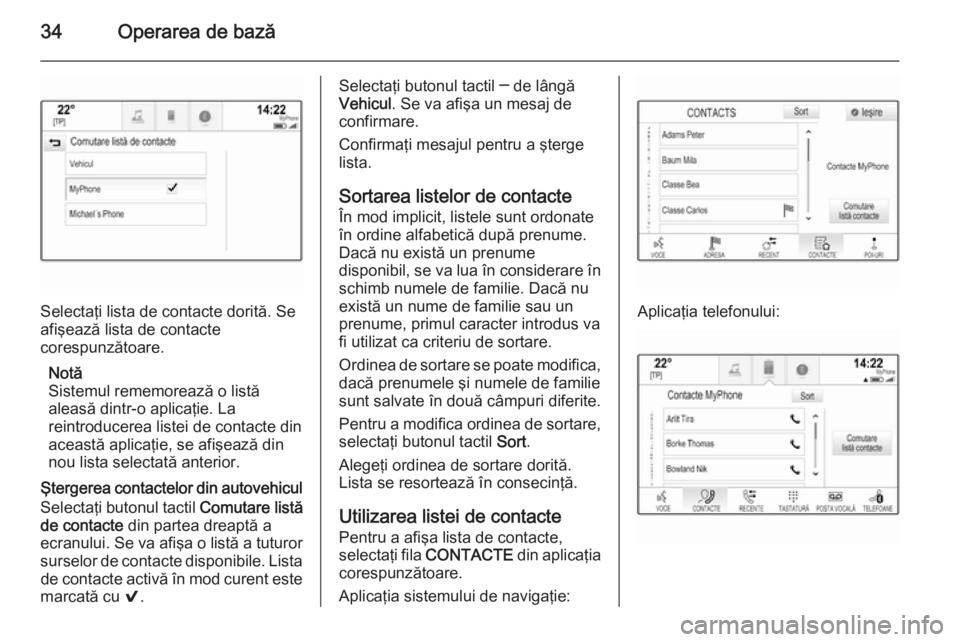
34Operarea de bază
Selectaţi lista de contacte dorită. Se
afişează lista de contacte
corespunzătoare.
Notă
Sistemul rememorează o listă
aleasă dintr-o aplicaţie. La
reintroducerea listei de contacte din această aplicaţie, se afişează din
nou lista selectată anterior.
Ştergerea contactelor din autovehicul
Selectaţi butonul tactil Comutare listă
de contacte din partea dreaptă a
ecranului. Se va afişa o listă a tuturor
surselor de contacte disponibile. Lista de contacte activă în mod curent este
marcată cu 9.
Selectaţi butonul tactil ─ de lângă
Vehicul . Se va afişa un mesaj de
confirmare.
Confirmaţi mesajul pentru a şterge
lista.
Sortarea listelor de contacteÎn mod implicit, listele sunt ordonate
în ordine alfabetică după prenume.
Dacă nu există un prenume
disponibil, se va lua în considerare în
schimb numele de familie. Dacă nu
există un nume de familie sau un
prenume, primul caracter introdus va
fi utilizat ca criteriu de sortare.
Ordinea de sortare se poate modifica, dacă prenumele şi numele de familie
sunt salvate în două câmpuri diferite.
Pentru a modifica ordinea de sortare,
selectaţi butonul tactil Sort.
Alegeţi ordinea de sortare dorită.
Lista se resortează în consecinţă.
Utilizarea listei de contacte Pentru a afişa lista de contacte,
selectaţi fila CONTACTE din aplicaţia
corespunzătoare.
Aplicaţia sistemului de navigaţie:
Aplicaţia telefonului:
Page 35 of 149
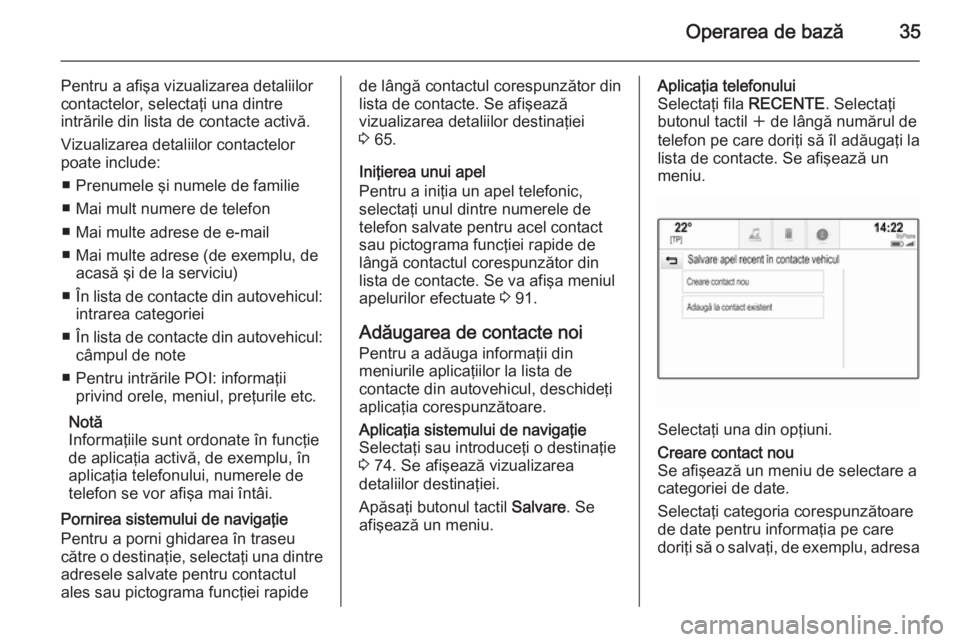
Operarea de bază35
Pentru a afişa vizualizarea detaliilor
contactelor, selectaţi una dintre
intrările din lista de contacte activă.
Vizualizarea detaliilor contactelor
poate include:
■ Prenumele şi numele de familie
■ Mai mult numere de telefon
■ Mai multe adrese de e-mail
■ Mai multe adrese (de exemplu, de acasă şi de la serviciu)
■ În lista de contacte din autovehicul:
intrarea categoriei
■ În lista de contacte din autovehicul:
câmpul de note
■ Pentru intrările POI: informaţii privind orele, meniul, preţurile etc.
Notă
Informaţiile sunt ordonate în funcţie
de aplicaţia activă, de exemplu, în
aplicaţia telefonului, numerele de
telefon se vor afişa mai întâi.
Pornirea sistemului de navigaţie
Pentru a porni ghidarea în traseu
către o destinaţie, selectaţi una dintre
adresele salvate pentru contactul
ales sau pictograma funcţiei rapidede lângă contactul corespunzător din
lista de contacte. Se afişează
vizualizarea detaliilor destinaţiei
3 65.
Iniţierea unui apel
Pentru a iniţia un apel telefonic,
selectaţi unul dintre numerele de telefon salvate pentru acel contact
sau pictograma funcţiei rapide de
lângă contactul corespunzător din
lista de contacte. Se va afişa meniul
apelurilor efectuate 3 91.
Adăugarea de contacte noi
Pentru a adăuga informaţii din
meniurile aplicaţiilor la lista de
contacte din autovehicul, deschideţi
aplicaţia corespunzătoare.Aplicaţia sistemului de navigaţie
Selectaţi sau introduceţi o destinaţie
3 74. Se afişează vizualizarea
detaliilor destinaţiei.
Apăsaţi butonul tactil Salvare. Se
afişează un meniu.Aplicaţia telefonului
Selectaţi fila RECENTE. Selectaţi
butonul tactil w de lângă numărul de
telefon pe care doriţi să îl adăugaţi la lista de contacte. Se afişează un
meniu.
Selectaţi una din opţiuni.
Creare contact nou
Se afişează un meniu de selectare a
categoriei de date.
Selectaţi categoria corespunzătoare
de date pentru informaţia pe care doriţi să o salvaţi, de exemplu, adresa
Page 36 of 149
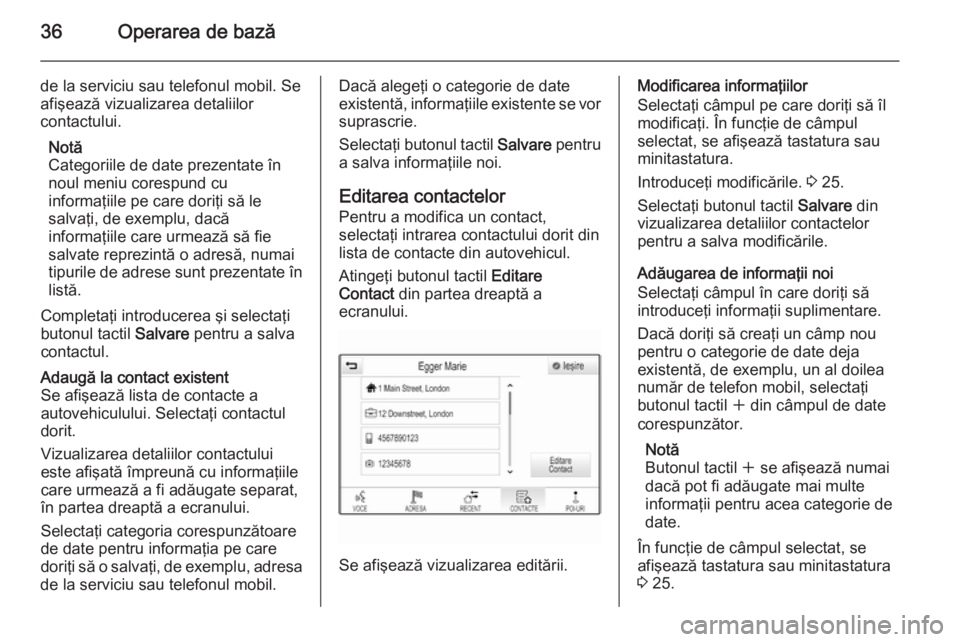
36Operarea de bază
de la serviciu sau telefonul mobil. Se
afişează vizualizarea detaliilor
contactului.
Notă
Categoriile de date prezentate în noul meniu corespund cu
informaţiile pe care doriţi să le
salvaţi, de exemplu, dacă
informaţiile care urmează să fie
salvate reprezintă o adresă, numai
tipurile de adrese sunt prezentate în listă.
Completaţi introducerea şi selectaţi
butonul tactil Salvare pentru a salva
contactul.Adaugă la contact existent
Se afişează lista de contacte a
autovehiculului. Selectaţi contactul
dorit.
Vizualizarea detaliilor contactului
este afişată împreună cu informaţiile
care urmează a fi adăugate separat,
în partea dreaptă a ecranului.
Selectaţi categoria corespunzătoare
de date pentru informaţia pe care doriţi să o salvaţi, de exemplu, adresa
de la serviciu sau telefonul mobil.Dacă alegeţi o categorie de date
existentă, informaţiile existente se vor
suprascrie.
Selectaţi butonul tactil Salvare pentru
a salva informaţiile noi.
Editarea contactelor Pentru a modifica un contact,
selectaţi intrarea contactului dorit din
lista de contacte din autovehicul.
Atingeţi butonul tactil Editare
Contact din partea dreaptă a
ecranului.
Se afişează vizualizarea editării.
Modificarea informaţiilor
Selectaţi câmpul pe care doriţi să îl
modificaţi. În funcţie de câmpul
selectat, se afişează tastatura sau
minitastatura.
Introduceţi modificările. 3 25.
Selectaţi butonul tactil Salvare din
vizualizarea detaliilor contactelor pentru a salva modificările.
Adăugarea de informaţii noi
Selectaţi câmpul în care doriţi să
introduceţi informaţii suplimentare.
Dacă doriţi să creaţi un câmp nou
pentru o categorie de date deja
existentă, de exemplu, un al doilea
număr de telefon mobil, selectaţi
butonul tactil w din câmpul de date
corespunzător.
Notă
Butonul tactil w se afişează numai
dacă pot fi adăugate mai multe
informaţii pentru acea categorie de
date.
În funcţie de câmpul selectat, se
afişează tastatura sau minitastatura
3 25.
Page 40 of 149

40Operarea de bază
MeniulAcţiuneaEcranul tactilSuportul tactilMeniul mediaTrimitere a informaţiilor
audio curente către
Centrul de informaţii
pentru şofer1 deget, mutare în direcţia Centrului de informaţii pentru şoferSchimbare a piesei2 degete, mutare la stânga
sau la dreapta pentru a merge
la piesa anterioară sau
următoareSchimbare a sursei media2 degete, mutare în sus sau în
jos pentru a merge la sursa
media anterioară sau
următoareRăsfoire2 degete, apăsare lungă pe
suportul tactilActivare redare rapidă1 deget, atingere lungă pe
opţiunea corespunzătoare din
meniu
Page 44 of 149

44Operarea de bază
Răspunsul audibil la atingere
Dacă funcţia Feedback audibil
atingere este activată, fiecare
atingere a unui buton tactil sau a unei opţiuni din meniu va fi indicată printr-
un bip.
Apăsaţi butonul ;, apoi selectaţi
pictograma SETĂRI.
Defilaţi prin listă şi selectaţi Radio şi
apoi Feedback audibil atingere .
Selectaţi Da sau Nu.
Volum comenzi audio Atunci când sistemul este activat sau
dezactivat, sunt redate sunetele
muzicale.
Apăsaţi butonul ;, apoi selectaţi
pictograma SETĂRI.
Defilaţi prin listă şi selectaţi Radio şi
apoi Volum ton info audio .
Selectaţi Da sau Nu.
Pentru a regla sunetele la pornire şi la
oprire, selectaţi butoanele tactile ─
sau w.Notă
Dacă sursa respectivă este activă,
volumul sonor poate fi reglat direct
de la butonul m.
Setările sistemului Diverse setări şi adaptări pentru
sistemul Infotainment pot fi efectuate
prin intermediul aplicaţiei SETĂRI.
Ora şi data
Apăsaţi butonul ;, apoi selectaţi
pictograma SETĂRI.
Selectaţi din meniu opţiunea Ora şi
data .
Setarea orei
Selectaţi opţiunea Setare Ora pentru
a accesa submeniul respectiv.
Selectaţi butonul tactil Setare auto din
partea inferioară a ecranului. Activaţi fie Da - RDS , fie Oprit - manual .
Dacă este selectată funcţia Oprit -
manual , modificaţi orele şi minutele
folosind butoanele tactile n sau o.
Atingeţi butonul tactil 12-24 hr din
partea din dreapta a ecranului pentru
a selecta un mod de timp.
Page 45 of 149

Operarea de bază45
Dacă se selectează modul de 12 ore,se va afişa o a treia coloană pentru
setările AM şi PM. Selectaţi opţiunea
dorită.
Setarea datei
Selectaţi opţiunea Setare Data pentru
a accesa submeniul respectiv.
Notă
Dacă informaţiile privind data sunt
furnizate în mod automat, această
opţiune din meniu nu este
disponibilă.
Selectaţi butonul tactil Setare auto din
partea inferioară a ecranului. Activaţi
fie Da - RDS , fie Oprit - manual .
Dacă este selectată funcţia Oprit -
manual , modificaţi data folosind
butoanele tactile n sau o.
Afişarea ceasului
Selectaţi opţiunea Afişare Ora pentru
a accesa submeniul respectiv.
Pentru a dezactiva afişarea ceasului
digital în meniuri, selectaţi opţiunea
Nu din meniu.Limbă
Apăsaţi butonul ;, apoi selectaţi
pictograma SETĂRI.
Defilaţi prin listă şi selectaţi opţiunea
Limba .
Notă
Limba activă în mod curent este marcată cu o 9.
Defilaţi prin listă şi selectaţi limba dorită.
Modul valet Dacă modul valet este activat, toate
afişajele autovehiculului sunt blocate şi nu se poate efectua nicio
modificare în sistem.
Notă
Mesajele privind autovehiculul şi camera retrovizoare de siguranţă
rămân activate.
Blocarea sistemului
Apăsaţi butonul ;, apoi selectaţi
pictograma SETĂRI.
Defilaţi prin listă şi selectaţi opţiunea
Mod Valet . Se afişează o
minitastatură.
Introduceţi codul din patru cifre şi selectaţi butonul tactil Validare.
Minitastatura se afişează din nou.
Pentru a confirma prima introducere,
introduceţi din nou codul din patru
cifre şi selectaţi butonul tactil
Blocare . Sistemul este blocat.
Deblocarea sistemului
Activaţi sistemul Infotainment. Se
afişează o minitastatură.
Page 46 of 149

46Operarea de bază
Introduceţi codul din patru cifre
necesar şi selectaţi butonul tactil
Deblocare . Sistemul este deblocat.
Codul PIN uitat
Pentru a reseta codul PIN la setarea
implicită, contactaţi partenerul Opel
local.
Afişaj Apăsaţi butonul ;, apoi selectaţi
pictograma SETĂRI.
Defilaţi prin listă şi selectaţi opţiunea
Ecran .Modul
Selectaţi opţiunea Mod pentru a
accesa submeniul respectiv.
În funcţie de condiţiile de iluminat
exterioare, selectaţi Ziua sau
Noaptea .
Dacă selectaţi Automat, sistemul
reglează automat afişajul.
Calibrarea ecranului tactil
Selectaţi opţiunea Calibrare ecran
tactil pentru a accesa submeniul
respectiv.Urmaţi instrucţiunile de pe ecran şi
atingeţi punctele indicate. Ecranul
tactil a fost calibrat.
Oprirea afişajului
Selectaţi opţiunea Dezactivare ecran
din meniu pentru a opri afişajul.
Pentru a porni din nou afişajul,
atingeţi ecranul tactil sau apăsaţi un
buton din tabloul de bord.
Restaurarea setărilor originale Apăsaţi butonul ;, apoi selectaţi
pictograma SETĂRI.
Defilaţi prin listă şi selectaţi opţiunea
Revenire setări din fabrică .
Page 47 of 149

Operarea de bază47
Restaurarea setărilor iniţiale
Selectaţi Restaurare setări vehicul
pentru a restaura toate setările de
personalizare ale autovehiculului. Se
va afişa un mesaj de avertizare.
Apăsaţi butonul tactil Resetare.
Setările au fost resetate.
Ştergerea tuturor datelor private
Selectaţi Şterge toate datele private
pentru a şterge următoarele date:
■ Dispozitivele Bluetooth sincronizate
■ Agendele telefonice salvate
■ Lista de contacte din autovehicul
■ Listele de destinaţii
■ Favorite
Se va afişa un mesaj de avertizare.
Apăsaţi butonul tactil Şterge. Datele
au fost şterse.
Restaurarea setărilor radioului
Selectaţi Restaurare setări radio
pentru a reseta următoarele date:
■ Setările pentru tonalitate
■ Setările de volum■ Setările vocale
■ Bara de aplicaţii
■ Sursele de contacte.
Se va afişa un mesaj de avertizare.
Apăsaţi butonul tactil Resetare.
Setările au fost resetate.
Informaţii privind programul
Apăsaţi butonul ; şi selectaţi
pictograma SETĂRI.
Defilaţi prin listă şi selectaţi opţiunea
Informaţii software .Se va afişa o listă a numerelor
versiunilor tuturor articolelor
încărcate în sistem.
Actualizarea sistemului
Pentru a actualiza programul de
sistem, contactaţi partenerul Opel
local.
Suportul tactil În acest meniu, puteţi defini direcţia
de defilare la operarea suportului
tactil. Dacă setaţi această funcţie la
Inversat , direcţia de defilare se
inversează, de exemplu, dacă vă
deplasaţi degetele în sus, derulaţi în
jos pe ecran.
Apăsaţi butonul ; şi selectaţi
pictograma SETĂRI.
Defilaţi prin listă şi selectaţi opţiunea
TouchPad . Pentru a afişa submeniul
respectiv, selectaţi Inversare sus/jos
sau Inversare stânga/dreapta .
Selectaţi Implicită sau Inversat .